文章标题:网站图像压缩器 [在线和离线方法]
图片对于网站增加视觉吸引力和创建吸引人的内容至关重要。有必要知道网站的图像大小确实很重要。如果它太大,您的网站将加载缓慢并提供糟糕的浏览体验。在这种情况下,出于对您的网站有利的各种原因,您必须压缩图像。这篇文章会教你 如何压缩网络图像.除此之外,它将展示您可以信赖的图像压缩器。你准备好学习这些方法了吗?如果是这样,请继续阅读以下信息。

第 1 部分。介绍网站的最佳图像尺寸
由于三个原因,有必要考虑网站的图像大小:页面速度、排名和用户体验。因此,图像大小的错误选择通常会同时影响所有这三个指标。因此,您必须为网站选择最佳图像尺寸,因为它可以帮助改善所有网站。
我们将向您介绍网站的最佳图像尺寸,以提高用户体验和网站页面速度以及排名:
| 网站图像类型 | 图像尺寸 | 图像纵横比 |
| 背景图 | 1920 × 1080 像素 | 16:9 |
| 网站横幅 | 250 × 250 像素 | 1:1 |
| 博客图片 | 1200 × 630 像素 | 3:2 |
| 英雄形象 | 1280 × 720 像素 | 16:9 |
| 徽标(方形) | 100 × 100 像素 | 1:1 |
| 徽标(矩形) | 250 × 100 像素 | 2:3 |
| 社交媒体图标 | 32 × 32 像素 | 1:1 |
| 图标 | 16 × 16 像素 | 1:1 |
| 缩略图 | 150 × 150 像素 | 1:1 |
| 灯箱图片(全屏) | 1600 × 500 像素 | 16:9 |
第 2 部分。为什么要压缩 Web 图像
为什么网站需要压缩图片?本部分将为您解答这个问题。有了它,您将对为什么有必要为网站压缩图像有广泛的理解。话不多说,继续看下面的资料。
- 压缩图像可以提高网站速度并帮助更快地加载网站。
- 它为访问您网站的用户提供最佳体验。
- 压缩图像的上传时间更短。
- 它不仅在您的网站上而且在您的硬盘驱动器或云存储上占用的存储空间更少。
- 压缩后的图像在屏幕上看起来与原始图像一样清晰。
- 压缩图像可以提高网站的性能和搜索引擎优化排名。
第 3 部分。如何压缩 Web 图像
1. 在线方式:Free Image Compressor Online
如果您是那种喜欢在线完成任务的用户,请指望 Vidmore 免费在线图像压缩器。 它是一个基于网络的图像压缩器,可以免费访问和使用。它确实需要您登录您的帐户,并且不需要您在桌面上安装程序。这种基于 Web 的图像压缩器具有简单的界面,使初学者或专业用户更容易浏览。这个平台的好处是它提供了各种压缩图像的点。提到的要点之一是压缩图像可以更快地加载网页。考虑到这一点,请考虑压缩网络图像,以在网络浏览器中提供出色的用户体验。
您无需担心该平台是否可以压缩您的图像格式,因为它支持各种格式。这些格式是 JPG、JPEG、PNG、SVG 和 GIF,可以优化和压缩到 80%,并保持高质量的图像。它支持批量压缩,所以如果你想节省时间,你可以同时添加多个图像,而不是单独压缩它们。此外,它可以将图像压缩至原始大小的 60%,而不会牺牲图像的特性和质量。
在这里,我们介绍了如何使用 Vidmore Free Image Compressor 在线压缩 web 图像的分步过程:
步骤 1. 访问 Vidmore Free Image Compressor Online
首先,使用浏览器访问 Vidmore Free Image Compressor Online 的官方网站。定向到主界面后,使用基于 Web 的图像压缩器压缩图像。
第 2 步。将图像添加到 Vidmore Free Image Compressor Online
前往主界面的中心部分。在这里,您会看到一个按钮,您可以在其中添加图像。除此之外,您还会看到信息说您可以一次添加 40 张图像和 5 兆字节的图像。如果你想花更少的时间,你可以将它们一起上传而不是单独压缩它们。
点击 (+) 符号,基于 Web 的工具将自动打开您的桌面文件夹。然后,选择要压缩的图片,压缩后图片文件的大小会变小。
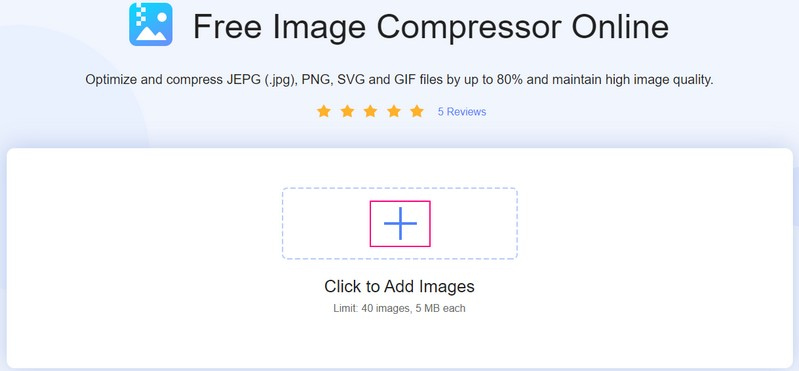
步骤 3. 下载压缩图像
选择图像后,您将看到它们正在经历上传和压缩过程。如您所见,图像文件的大小已从 215.91 KB 到 47.53 KB.在那之后,你会看到这个词 完成的 在屏幕上的图像文件旁边以绿色覆盖。这表明基于 Web 的图像压缩器成功压缩了您的图像。
点按 全部下载 按钮将压缩图像文件保存到桌面。之后,屏幕上会出现一个文件夹,您保存的压缩图像文件所在的位置。
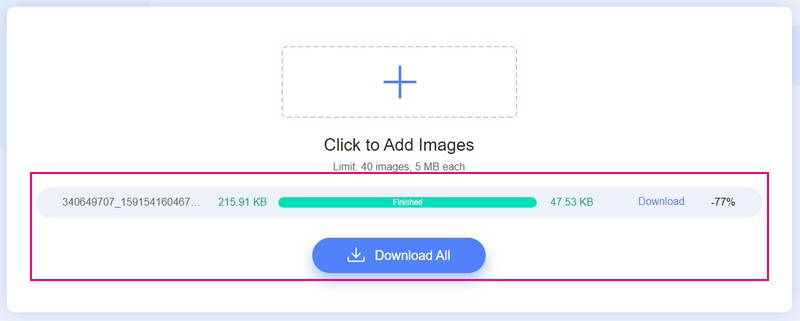
2.离线方式:Photoshop
Photoshop 通常用于图形设计、图像创建和照片编辑。它为基于像素的图像、矢量图形和光栅图形提供多种编辑功能。最重要的是,它支持可以转换为另一种图像文件格式的各种图像文件。 Photoshop 是最好的平台之一,它具有独特的算法来为网站压缩照片。除此之外,它还可以在您的计算机上压缩一批图像。它可以帮助您优化网页的加载速度并缩小图像的大小。
在这里,我们介绍了 Photoshop 如何压缩网络图像的分步过程:
步骤1。 在桌面上运行该应用程序。程序打开后,前往 文件 标签,然后选择 打开 选项。之后,它将打开您的桌面文件夹并选择要进行压缩的图像。
第2步。 前往 文件 选项卡并选择 为网络和设备保存 为网络压缩图像的选项。有了它,您将拥有更小的图像文件大小,您可以使用此程序获得。
第三步 开始修改其他参数,例如 图片尺寸, 优化, 预设值, 百分, 要么 质量.修改这些参数有助于您保持图像质量。
预览图像以及质量和文件大小比较中的差异 4-Up 按钮。除此之外,如果你想压缩一个特定的大小,你可以相应地估计百分比。
第四步。 打 选择下载速度按钮以更改大小/下载时间.有了它,您将估计在选定的位置下载图像需要多长时间 大小/下载时间.
第五步 满意后,按“保存”按钮使用该程序压缩网络图像。
注意: 将压缩图像文件输出保存到另一个文件夹以替换原始文件。

第 4 部分 Web 图像压缩常见问题解答
Web 支持哪些格式类型?
网站支持和使用的典型图像格式有 PNG、JPEG、GIF、SVG 和 WebP。
网络图像的最佳压缩格式是什么?
PNG 是网络图像的最佳压缩格式,因为它支持无损压缩,可以保持细节和颜色之间的对比度。除此之外,它还常用于横幅、图形、信息图和屏幕截图。
JPG 还是 PNG 更适合网站?
如果您喜欢快速加载的压缩图像,请选择 JPG 格式。但是,如果您想在网站上获得清晰、高质量的图像,请选择 PNG。
结论
考虑压缩图像以使网站运行得更快。本帖线上线下呈现 网站图像压缩器.但是,Photoshop 需要您订阅才能压缩图像。因此,如果您想使用免费图像压缩器,请依赖 Vidmore Free Image Compression Online。它可以帮助您压缩图像并快速轻松地在网站上直接获得结果。


